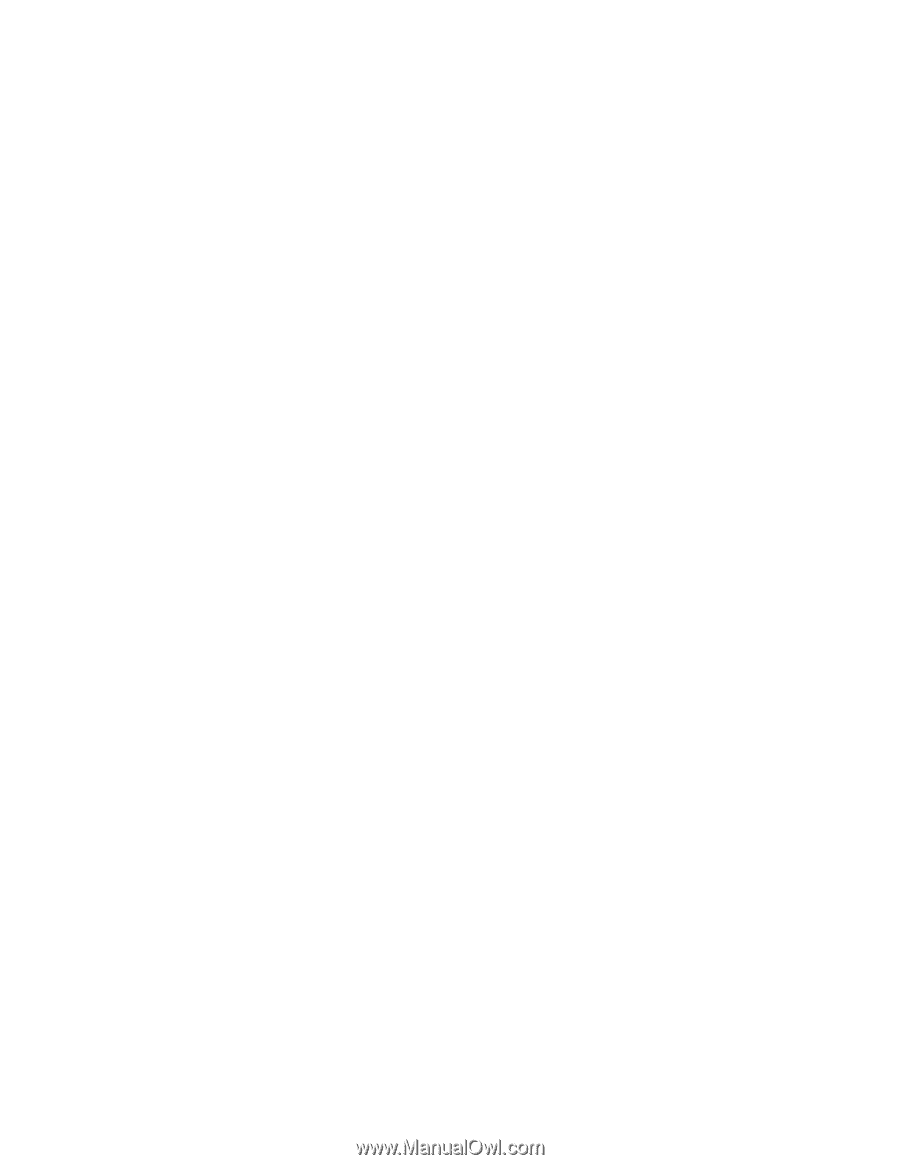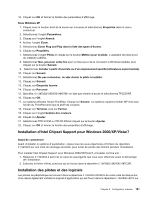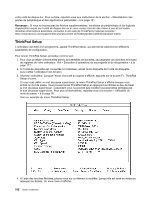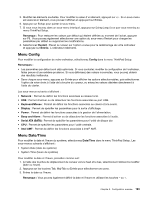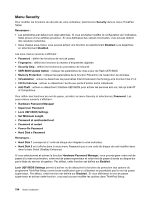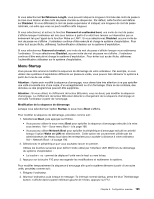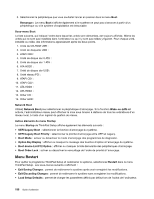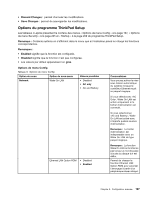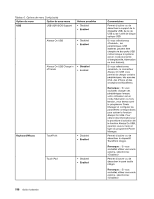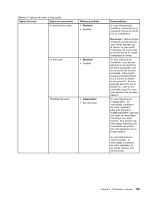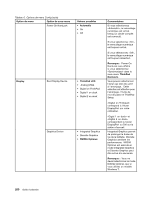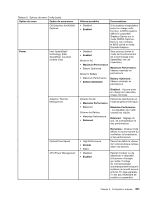Lenovo ThinkPad X220i (French) User Guide - Page 216
Menu Restart, Unité de CD-ROM USB
 |
View all Lenovo ThinkPad X220i manuals
Add to My Manuals
Save this manual to your list of manuals |
Page 216 highlights
3. Sélectionnez le périphérique que vous souhaitez lancer en premier dans le menu Boot. Remarque : Le menu Boot s'affiche également si le système ne peut pas s'amorcer à partir d'un périphérique ou si le système d'exploitation est introuvable. Sous-menu Boot La liste suivante, qui indique l'ordre dans lequel les unités sont démarrées, est toujours affichée. Même les unités qui ne sont pas installées dans l'ordinateur ou qui n'y sont pas reliées y figurent. Pour chaque unité, installée ou reliée, des informations apparaissent après les deux-points. 1. Unité de CD-ROM USB : 2. Unité de disquette USB : 3. ATAPI CD0 : 4. Unité de disque dur 0 ATA : 5. Unité de disque dur 1 ATA : 6. ATA HDD2 : 7. Unité de disque dur USB : 8. Unité réseau PCI : 9. ATAPI CD1 : 10. ATAPI CD2 : 11. ATA HDD3 : 12. ATA HDD4 : 13. Other CD : 14. Other HDD : Network Boot Utilisez Network Boot pour sélectionner le périphérique d'amorçage. Si la fonction Wake-on-LAN est activée, l'administrateur réseau peut effectuer la mise sous tension à distance de tous les ordinateurs d'un réseau local, à l'aide d'un logiciel de gestion de réseau. Autres éléments du menu Startup Le menu Startup de ThinkPad Setup affiche également les éléments suivants : • UEFI/Legacy Boot : sélectionner la fonction d'amorçage du système. • UEFI/Legacy Boot Priority : sélectionner la priorité d'amorçage entre UEFI et Legacy. • Boot Mode : activer ou désactiver le mode d'amorçage des programmes de diagnostic. • Option Key Display : afficher ou masquer le message des touches d'option à l'amorçage du système. • Boot device List F12 Option : afficher ou masquer la liste déroulante des périphériques d'amorçage. • Boot Order Lock : activer ou désactiver le verrouillage de l'ordre de priorité à l'amorçage. Menu Restart Pour quitter le programme ThinkPad Setup et redémarrer le système, sélectionnez Restart dans le menu ThinkPad Setup. Les sous-menus suivants s'affichent : • Exit Saving Changes : permet de redémarrer le système après avoir enregistré les modifications. • Exit Discarding Changes : permet de redémarrer le système sans enregistrer les modifications. • Load Setup Defaults : permet de charger les paramètres définis par défaut lors de l'achat de l'ordinateur. 196 Guide d'utilisation